更有效地使用 Google 搜索的 10 個提示和技巧

我們都聽說過 Google 及其最著名的產品——Google 搜索。我們大多數人可能也每天都在使用它。但是,您是否充分利用了強大的搜索引擎?
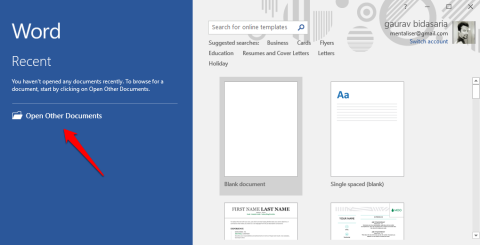
PDF 格式是一種在網絡上共享重要文檔和文件的流行方式。它們不僅易於創建、共享和訪問,而且安全且佔用空間小。雖然創建 PDF 文件很容易,但編輯它們可能很困難,有時令人沮喪。如前一篇文章所述,市場上有相當多的付費 PDF 編輯器可用。但是這些 PDF 編輯器價格昂貴,並且為普通用戶提供了太多不必要的功能。不要忘記多個許可和訂閱計劃,這會使決策過程更加複雜。
並非我們所有人都日復一日地處理 PDF 文件。在這種情況下,最好使用免費的 PDF 編輯器,但是,它們中的大多數會在文件的每一頁上添加水印。為什麼?因為他們希望您升級到付費計劃,該計劃將刪除水印、捆綁一些附加功能並取消收費限制。對於需要進行一些快速編輯的人來說,這不是一個好的解決方案,只能在藍月亮中進行一次。
PDF 市場充斥著太多的產品,每個產品都提供多個許可證和功能。讓我們來看看一些最好的免費 PDF 編輯器,它們不會在您的文件中添加水印。
讓我們開始。
另請閱讀: 9 款物有所值的最佳 PDF 編輯器
1. Windows 版免費無水印 PDF 編輯器
大多數人不知道這一點,但 Microsoft Word 完全能夠創建、轉換和編輯 PDF 文件。微軟也不會在頁面上添加水印。大多數 Windows 計算機都安裝了一些版本的 Office 套件,其中包含 Word、Excel 和 Powerpoint 以及其他應用程序。
讓我們看看我是否可以使用 MS Word 編輯我的簡歷。在硬盤上找到您要編輯的 PDF 文件,然後使用 MS Word 打開它。為此,請打開 Word 並單擊打開其他文檔。選擇要編輯的 PDF 文件。
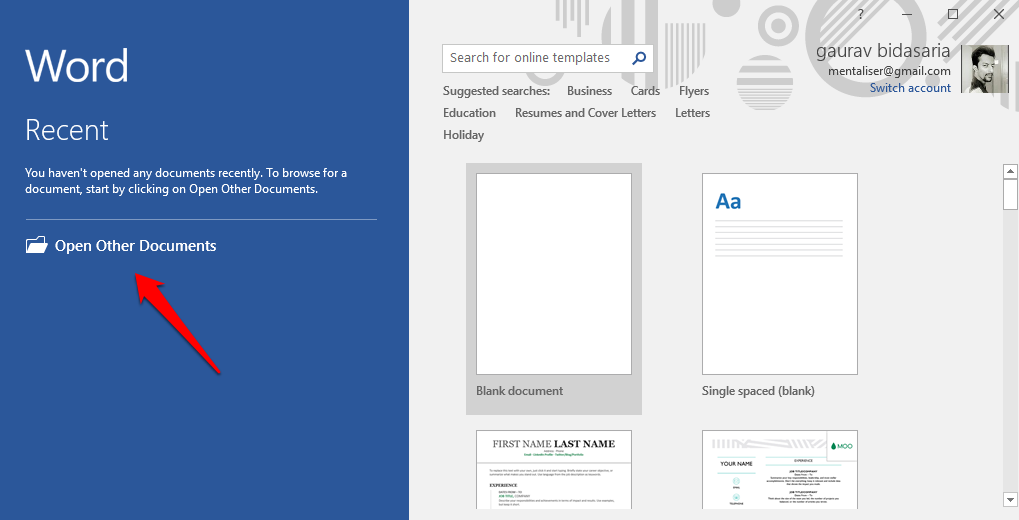
Word 現在將顯示一條彈出消息,告訴您轉換可能需要“一段時間”,如果 PDF 文件中有很多圖形,轉換可能看起來不同。單擊確定。
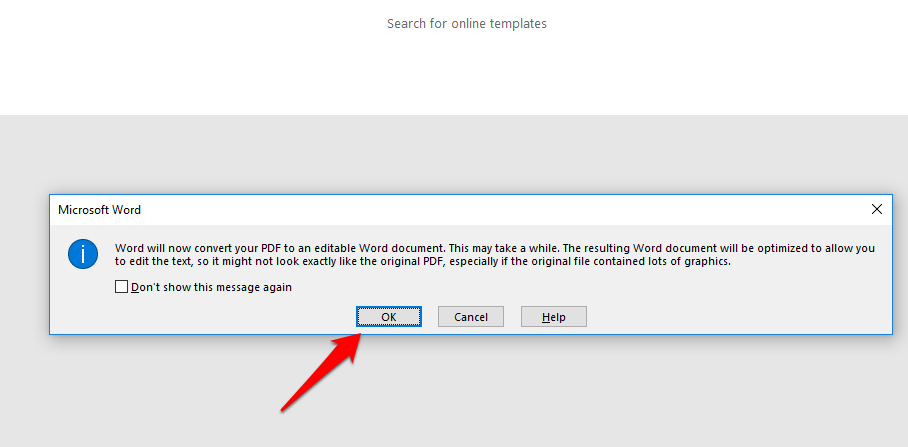
Word 能夠完美地轉換我的簡歷。裡面甚至還有一張經過完美改造的桌子。現在,我們都知道在 MS Word 中編輯文檔是多麼容易和快速。有很多格式選項可供您使用。完成後,只需單擊“文件”選項。
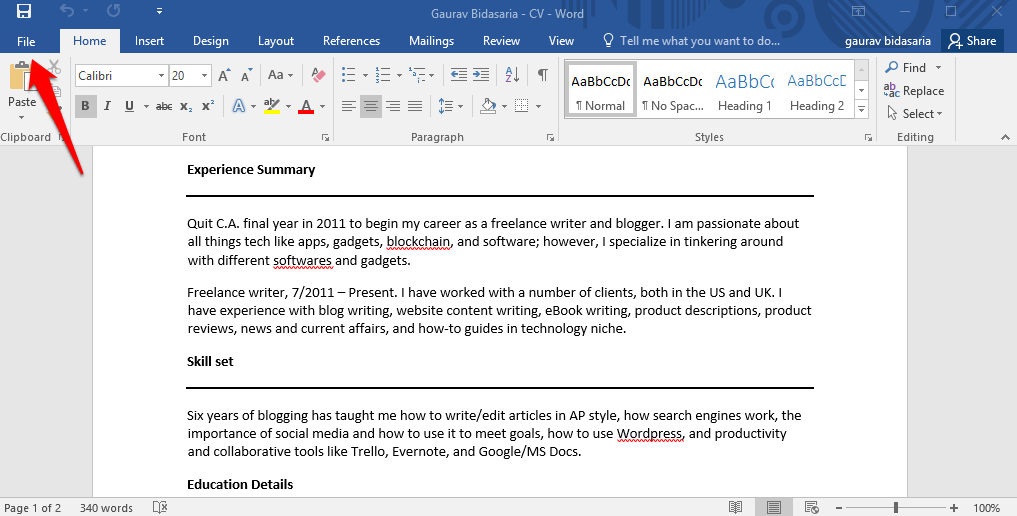
從邊欄中的選項列表中選擇導出,然後單擊創建 PDF/XPS 選項。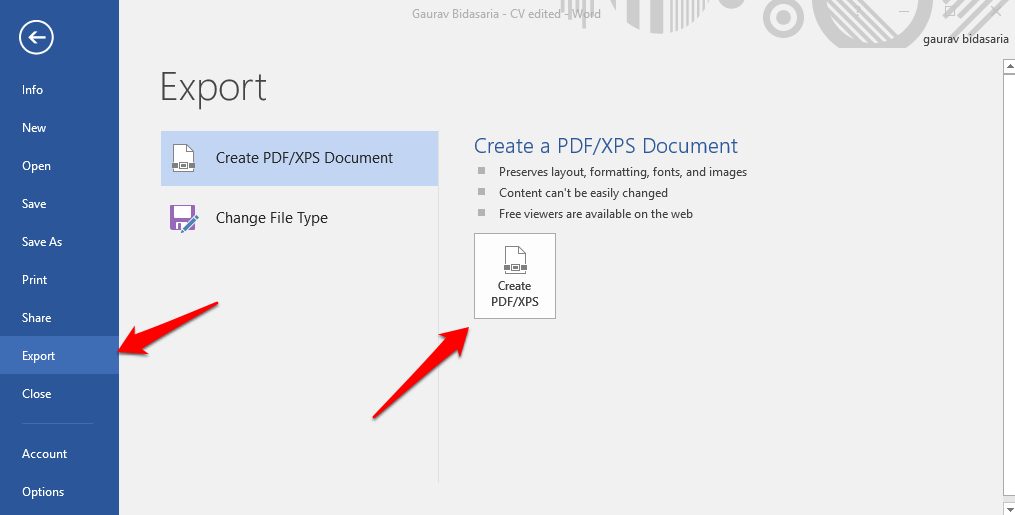
在下一個屏幕中,您可以在將 Word 文件另存為 PDF 之前從下拉菜單中選擇 PDF。Word 現在將發揮它的魔力,並將已編輯的文檔轉換回 PDF 格式。
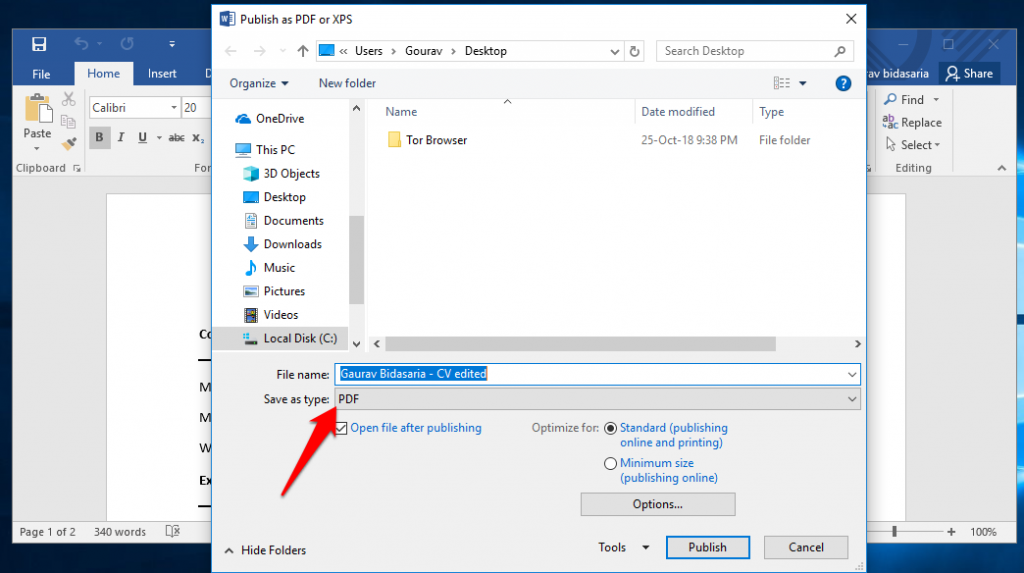
而已。您現在可以使用 Word 轉換和編輯任何 PDF 文件。如果文件由於包含太多圖像或圖形而無法正確轉換,請查看以下選項。無水印。完美的。
另請閱讀: 適用於 Windows 和 Mac 的最佳免費開源 PDF 編輯器
2.免費在線無水印PDF編輯器
如果您不使用 Windows 計算機怎麼辦?如果您不喜歡或不使用 MS Word,該怎麼辦。有些人使用 Google Docs 或 Libre Office,主要是因為它們是免費的。我現在正在使用 Google Docs 來編寫本指南。這就是像 Sejda 這樣的在線 PDF 編輯器出現的地方。它們直接在瀏覽器外工作,允許您在任何支持瀏覽器的計算機上編輯 PDF 文件。
只需將 PDF 文件拖放到主頁上即可。無需註冊或創建帳戶,但您可以這樣做。您還可以通過複製共享 URL 直接從其他站點(如雲存儲或公司服務器)上傳文件。
上傳要編輯或更改的 PDF 文件後,您將看到格式選項出現在頂部欄中。您可以編輯文本、鏈接、圖像、添加/編輯表單、簽署 PDF 文件(以防它是法律文件)、註釋 PDF 文件或內部圖像、添加形狀、添加/刪除頁面,甚至白化不需要的位和部分。
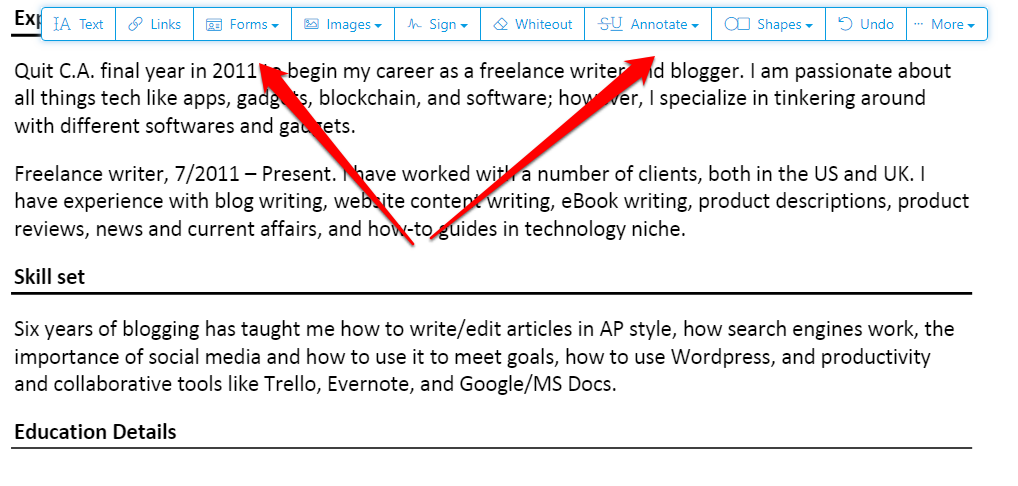
擔心隱私?Sejda 在他們的網站上表示,在免費帳戶中編輯的每個 PDF 文件將在 5 小時內從他們的服務器中刪除。
如果您需要更有說服力,Sejda PDF 編輯器還支持 Windows、MacOS 和 Linux 平台。免費版每小時只能編輯 3 個 PDF,文件大小上限為 50MB,每個 PDF 最多可以有 200 頁。對於可免費下載和使用的跨平台 PDF 編輯器來說還不錯。此外,我編輯的簡歷的任何頁面上都沒有水印。
另請閱讀: 最佳在線 PDF 到 Word 轉換器(無電子郵件免費)
3. Linux的免費無水印PDF編輯器
Linux 是一種開源免費操作系統,在世界各地廣泛用於個人和專業目的。因此,該平台有相當多的免費和開源的 PDF 編輯器可用也就不足為奇了。
其中一款軟件是 Libre Office Draw。它是 Libre Office Suite 的一部分,它還提供 Word、Excel 和 Powerpoint 的替代品。事實上,Libre Office 長期以來一直是 MS Office 應用程序套件的競爭對手。Libre Office 不僅免費而且開源。很多人擔心他們的數據被錯誤的人群共享。開源軟件就是這種情況是個好主意。
使用下面的鏈接下載軟件並用它打開一個 PDF 文件。您現在可以通過單擊按鈕來編輯文本、更改圖像、添加/刪除頁面、繪製形狀、添加表格以及簽署重要的 PDF 文檔。或者,您可以使用 Libre Draw 分配 PDF 格式,然後默認使用它打開所有 PDF 文件。
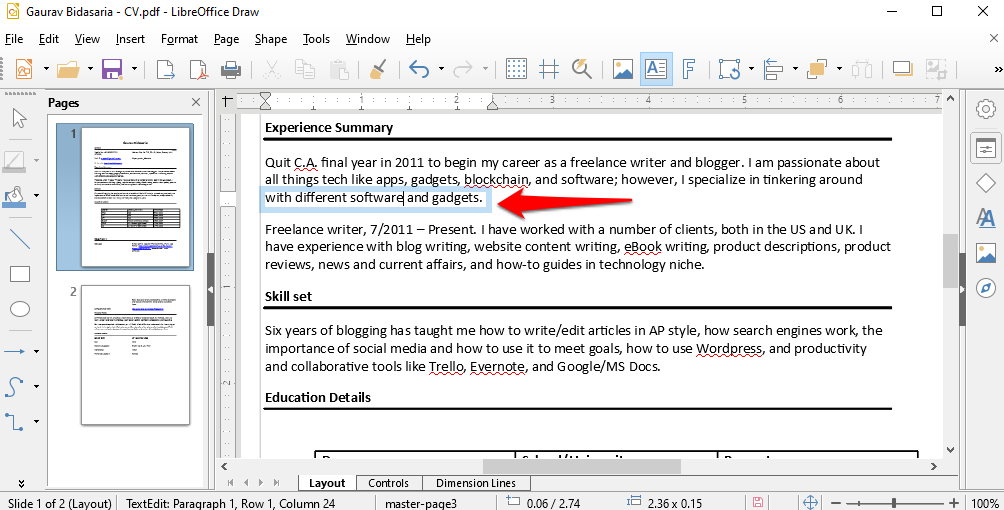
完成 PDF 文件的編輯後,只需單擊導出按鈕即可將其保存為 PDF 格式。
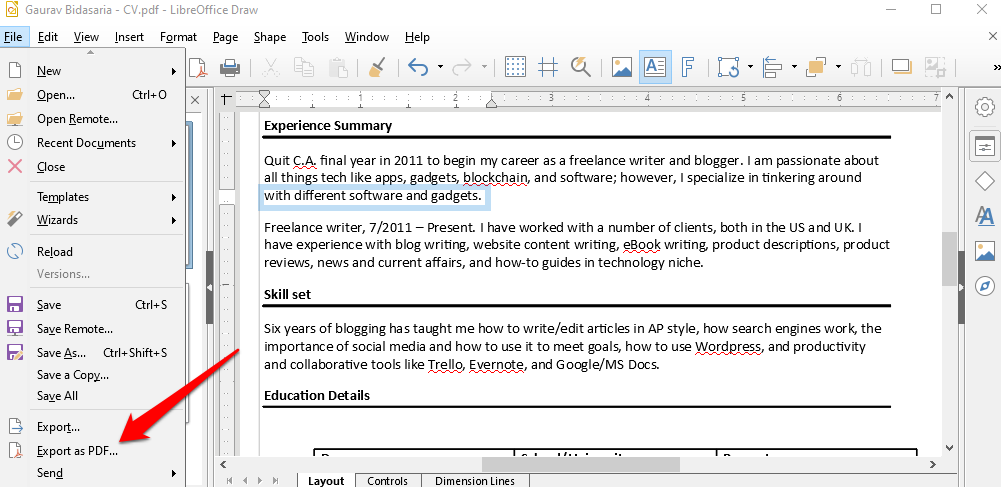
當你這樣做時,你會看到一個彈出窗口,讓你可以控制各種過程,如圖像壓縮、書籤和評論等。
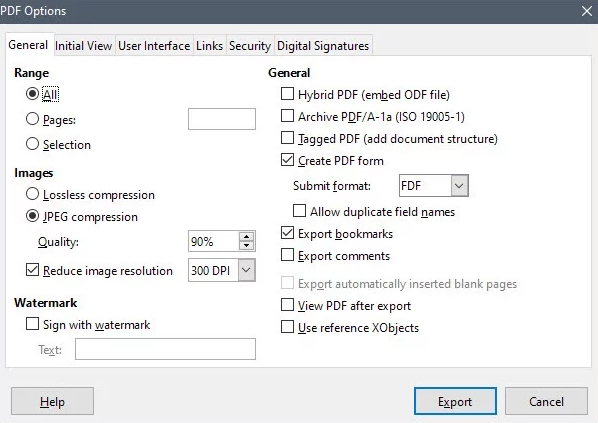
Libre Office Draw 非常強大,並且在大多數情況下都可以完美運行。它可以免費下載和使用,並且不添加任何水印。
4. 適用於 MacOS 的免費無水印 PDF 編輯器
Formulate Pro 是一款適用於 Mac 用戶的超酷 PDF 編輯器,可在 Google 的代碼存檔中下載。不用說,有對雲存儲平台的支持。您可以輕鬆編輯 PDF 文件,但如果這是您的工作性質,也可以對其進行編輯。你知道,絕密的那種。
雖然支持文本編輯,但無法將字體與文檔的現有字體類型匹配。這使得它不太可接受,但眾所周知,Mac 用戶會購買他們的軟件,而不是尋找開源或免費版本。
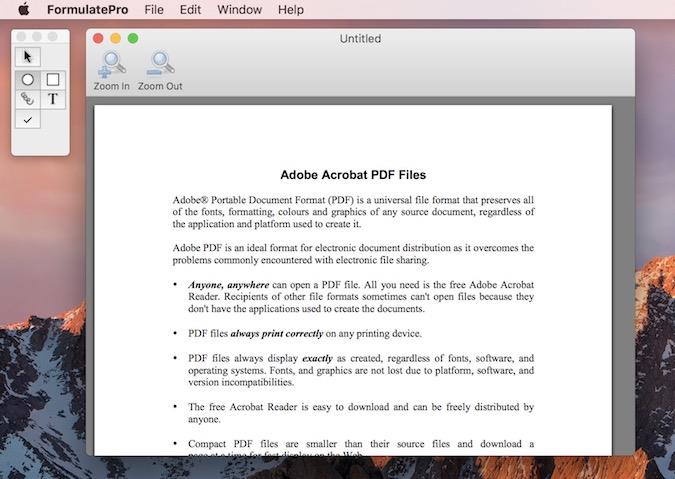
從好的方面來說,您可以將 PDF 文件轉換為/從其他流行格式轉換。這意味著要更改字體類型,您只需將其轉換為 Word,然後在進行必要的更改後再次返回。有一種方法可以密碼保護您的文件。
最後但並非最不重要的一點是,借助內置的 OCR 技術,您還可以編輯圖像。
5.免費的Android無水印PDF編輯器
我們之前在Android 最佳 PDF 編輯器的評測中介紹了 Xodo 。Xodo 擁有您所要求的一切。它完全免費使用,甚至沒有廣告支持。您不僅可以在智能手機上編輯 PDF 文件,還可以在移動中使用 Xodo 註釋、填寫表格和簽署 PDF 文件(文檔)。
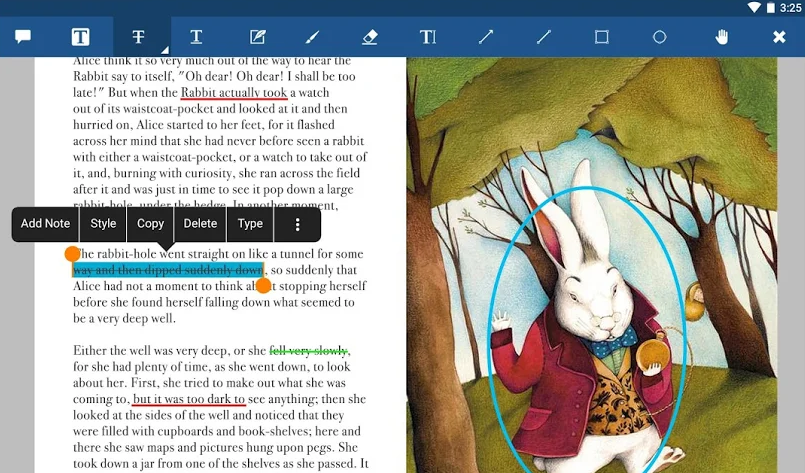
其他同樣重要的功能,如突出顯示文本、為頁面添加書籤、搜索、在重要的短語和句子下劃線以及做筆記都在那裡。使其成為 Adobe 真正競爭對手的原因在於它能夠從 Dropbox、Google Drive 甚至 One Drive 等雲存儲服務同步 PDF 文件。說真的,你還能在移動 PDF 編輯器中問什麼?
6.免費的iOS無水印PDF編輯器
萬興PDF專家近年來在擁擠的PDF編輯器市場中聲名鵲起。雖然他們也有桌面和網頁編輯器,但它們都不是免費的。然而,他們的 iPhone 和 iPad 的 iOS 應用程序是免費的,並且加載了一些很好的功能。
您可以編輯 PDF 文件、添加/刪除圖像、填寫表格和簽署文檔,還可以註釋 PDF 文件。除此之外,PDFelement 還允許用戶將 PDF 文件轉換為多種流行格式,如 Word、Excel、PPT、EPUB、HTML、TEXT 和 RTF 等。
正如您將在下面的屏幕截圖中註意到的那樣,OCR 支持將創建一個可編輯的 PDF 文件。
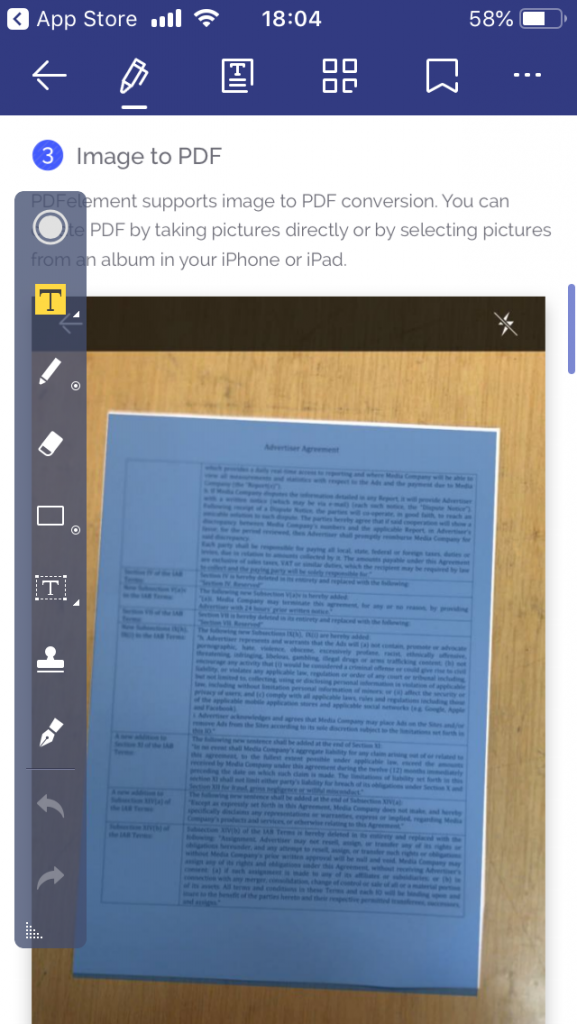
支持第三方雲存儲提供商,如 Dropbox、Google Drive 和 One Drive。添加/刪除/重新排序頁面等常規功能都在那裡。這使得由 WonderShare 內部開發的 PDFelement 成為尋找免費 PDF 編輯器的 iOS 用戶的熱門選擇。
總結:適用於所有平台的免費 PDF 編輯器
無論您是在 Windows、MacOS、Linux、Android 還是 iOS 上工作,都有適用於所有平台的免費 PDF 編輯器。除非您是需要企業解決方案的公司或必須日復一日地處理 PDF 文件的人,否則確實沒有必要購買昂貴的 PDF 編輯器。對於我們其他人來說,上面提到的 PDF 編輯器會做得非常好。
我們都聽說過 Google 及其最著名的產品——Google 搜索。我們大多數人可能也每天都在使用它。但是,您是否充分利用了強大的搜索引擎?
互聯網可以提供很多東西,您可能希望將其全部保存以備將來使用。無論您是想要隱私還是要記住保存鏈接的原因,這些應用程序都可以改變您使用書籤的方式。
YouTube 是地球上最大的免費視頻流服務。但是你會為你的隱私付出代價。幸運的是,有一些應用程序可以讓 YouTube 更加私密和安全,或者使用具有類似功能的替代品。
孩子們應該有一個快樂快樂的聖誕節,不是嗎?試試這些免費的方法,通過應用程序、遊戲和互動網站為孩子們激發聖誕快樂。
現在一切都在線了,內容營銷變得至關重要。如果您在發佈內容時不能使用強大的 SEO 策略來支持它,那麼僅僅擁有出色的內容是不夠的。
無論您如何努力提供一流的服務,您仍然無法滿足所有客戶。即使是一些不好的評論也會阻止潛在客戶向您提供業務。
每次打開 Chrome 瀏覽器時都必須重新輸入憑據會不會很煩人?當然。雖然 Chrome 以其速度、簡單性和可用性而聞名,但您可能會遇到某些錯誤。
想知道 Instagram 上的各種符號和圖標是什麼意思嗎?查看我們的 Instagram 帖子、故事、具有意義的個人資料圖標列表。
如果您在 Tinder 上沒有任何運氣,請嘗試為您的個人資料增添趣味。以下是找到完美 Tinder 生物并快速獲得匹配的最佳方法。
你想和你的朋友一起製作下一個最好的播放列表嗎?以下是如何輕鬆使用 YouTube Music 協作播放列表功能!




